ちょっとした空き時間に、お小遣いを稼いでみませんか?インターネットにつながるパソコンがあれば誰でもできます!
2008/09/20 (Sat)
12. アフィリエイトB (←ログイン先に飛びます)
右上の「無料の登録をする」をクリックします。

右上の「パートナーログイン」をクリックします。

“ログインID”と“パスワード”を入力して「ログイン」をクリックします。
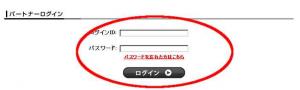
プロモーション検索欄の「アフィリエイトB」にチェックを入れ、「検索」をクリックします。

“【期間限定】アフィリエイトBパートナー募集特別プロモーション”と
“アフィリエイトB パートナー募集プロモーション”にチェックを入れ、
一番下の「選択したプロモーションに提携申請を行う」をクリックする。

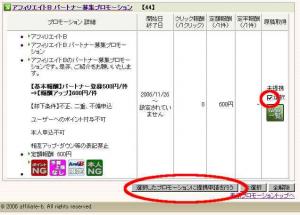
一番下の「申請する(確定)」をクリックする。
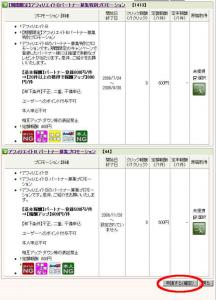
「戻る」をクリックします。
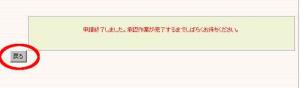
(“【期間限定】アフィリエイトBパートナー募集特別プロモーション”は審査無しで通ります)
上部メニューの「広告原稿取得」をクリックします。

“【期間限定】アフィリエイトBパートナー募集特別プロモーション”の「広告一覧」をクリックします。

好きなバナーの「リンクコード」をクリックします。
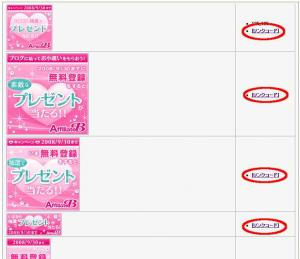
これでバナーコードが表示されますので、ブログに掲載します。
バナー貼り付け方法は2. 広告の掲載方法を参照してください。
右上の「無料の登録をする」をクリックします。
右上の「パートナーログイン」をクリックします。
“ログインID”と“パスワード”を入力して「ログイン」をクリックします。
プロモーション検索欄の「アフィリエイトB」にチェックを入れ、「検索」をクリックします。
“【期間限定】アフィリエイトBパートナー募集特別プロモーション”と
“アフィリエイトB パートナー募集プロモーション”にチェックを入れ、
一番下の「選択したプロモーションに提携申請を行う」をクリックする。
一番下の「申請する(確定)」をクリックする。
「戻る」をクリックします。
(“【期間限定】アフィリエイトBパートナー募集特別プロモーション”は審査無しで通ります)
上部メニューの「広告原稿取得」をクリックします。
“【期間限定】アフィリエイトBパートナー募集特別プロモーション”の「広告一覧」をクリックします。
好きなバナーの「リンクコード」をクリックします。
これでバナーコードが表示されますので、ブログに掲載します。
バナー貼り付け方法は2. 広告の掲載方法を参照してください。
PR
2008/09/20 (Sat)
11. CYBER ARK (←ログイン先に飛びます)
上の“ID”と“PASS”を入力し、「AS会員様ログイン」をクリックします。
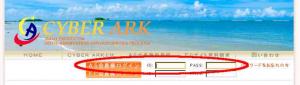
集計・広告掲載欄の「広告を選ぶ」をクリックします。
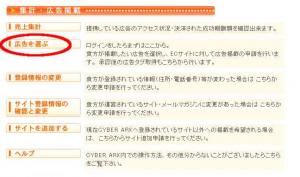
カテゴリー欄の「旅行関連商品・サービス」にチェックを入れ、「検索」をクリックします。
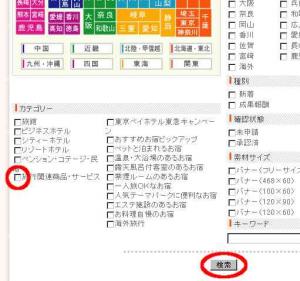
一番最後のページに行きます。(ここでは4)

そこの一番下の“AS会員大募集!”の申請をクリックします。

「広告掲載の申込をする」をクリックします。

こちらは即承認メールが届くので確認します。
先ほどのページに戻り「広告検索へ戻る」をクリックします。

再度先ほどと同様に“AS会員大募集!”のページまで行き「広告タグ取得」をクリックします。
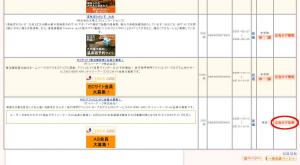
これでバナーコードが表示されますので、好きなバナーをブログに掲載します。
バナー貼り付け方法は2. 広告の掲載方法を参照してください。
上の“ID”と“PASS”を入力し、「AS会員様ログイン」をクリックします。
集計・広告掲載欄の「広告を選ぶ」をクリックします。
カテゴリー欄の「旅行関連商品・サービス」にチェックを入れ、「検索」をクリックします。
一番最後のページに行きます。(ここでは4)
そこの一番下の“AS会員大募集!”の申請をクリックします。
「広告掲載の申込をする」をクリックします。
こちらは即承認メールが届くので確認します。
先ほどのページに戻り「広告検索へ戻る」をクリックします。
再度先ほどと同様に“AS会員大募集!”のページまで行き「広告タグ取得」をクリックします。
これでバナーコードが表示されますので、好きなバナーをブログに掲載します。
バナー貼り付け方法は2. 広告の掲載方法を参照してください。
2008/09/20 (Sat)
10. AD NAVI (←ログイン先に飛びます)
上の“登録メールアドレス”と“パスワード”を入力し、「LOGIN」をクリックします。

上部メニューの「プログラム一覧」をクリックします。

“アドナビ アフィリエイト紹介プログラム”の「提携」をクリックします。
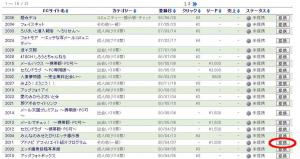
ステータスが“承認待”に変わります。
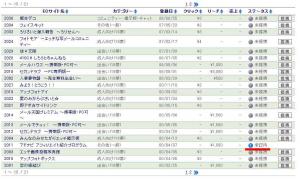
こちらのプログラムはここでも審査がありますので承認を待ちます。
審査に通過すれば1〜2日で承認メールが届きます。
承認メールが届いたら再度アドナビにログインします。
ログイン後、上部メニューの「掲載用タグ」をクリックします。

これでバナーコードが表示されますので、好きなバナーをブログに掲載します。
バナー貼り付け方法は2. 広告の掲載方法を参照してください。
上の“登録メールアドレス”と“パスワード”を入力し、「LOGIN」をクリックします。
上部メニューの「プログラム一覧」をクリックします。
“アドナビ アフィリエイト紹介プログラム”の「提携」をクリックします。
ステータスが“承認待”に変わります。
こちらのプログラムはここでも審査がありますので承認を待ちます。
審査に通過すれば1〜2日で承認メールが届きます。
承認メールが届いたら再度アドナビにログインします。
ログイン後、上部メニューの「掲載用タグ」をクリックします。
これでバナーコードが表示されますので、好きなバナーをブログに掲載します。
バナー貼り付け方法は2. 広告の掲載方法を参照してください。
2008/09/20 (Sat)
9. BannerBridge (←ログイン先に飛びます)
サイトオーナーログイン欄の“E-Mail”と“PASS”を入力し、「ログイン」をクリックします。

左側メニューのプログラム検索欄の「検索・提携申請をする」をクリックします。
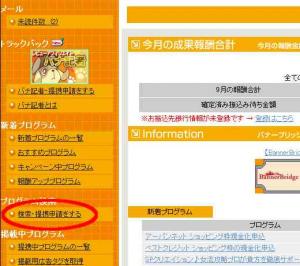
プログラム検索で“BannerBridge”を入力し「検索」をクリックします。

出てきた「【BannerBridge】(バナーブリッジ) 2-tierサイト募集」の「掲載用タグを取得」をクリックします。

好きなバナーの「掲載用タグを表示」をクリックします。
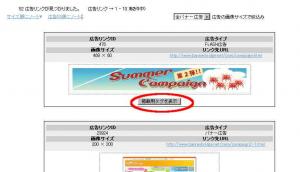
これでバナーコードが表示されますので、ブログに掲載します。
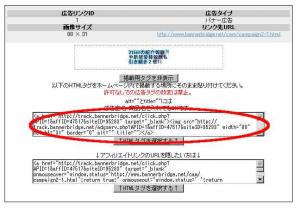
バナー貼り付け方法は2. 広告の掲載方法を参照してください。
サイトオーナーログイン欄の“E-Mail”と“PASS”を入力し、「ログイン」をクリックします。
左側メニューのプログラム検索欄の「検索・提携申請をする」をクリックします。
プログラム検索で“BannerBridge”を入力し「検索」をクリックします。
出てきた「【BannerBridge】(バナーブリッジ) 2-tierサイト募集」の「掲載用タグを取得」をクリックします。
好きなバナーの「掲載用タグを表示」をクリックします。
これでバナーコードが表示されますので、ブログに掲載します。
バナー貼り付け方法は2. 広告の掲載方法を参照してください。
2008/09/20 (Sat)
8. Smart-C (←ログイン先に飛びます)
上の“ID”と“PASS”を入力し、「GO」をクリックします。
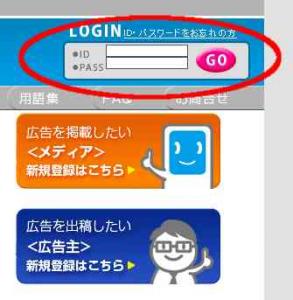
現在ご登録頂いているメディア一覧の“メディア名”をクリックします。

上メニューの「広告一覧」をクリックします。

キーワード欄に“Smart-C”を入力して「検索」をクリックします。
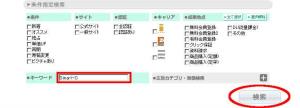
出てきた「携帯アフィリエイトSmart-C(スマートシー)」をクリックします。
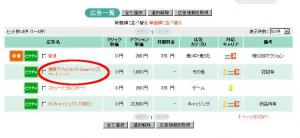
これでバナーコードが表示されますので、好きなバナーをブログに掲載します。
バナー貼り付け方法は2. 広告の掲載方法を参照してください。
上の“ID”と“PASS”を入力し、「GO」をクリックします。
現在ご登録頂いているメディア一覧の“メディア名”をクリックします。
上メニューの「広告一覧」をクリックします。
キーワード欄に“Smart-C”を入力して「検索」をクリックします。
出てきた「携帯アフィリエイトSmart-C(スマートシー)」をクリックします。
これでバナーコードが表示されますので、好きなバナーをブログに掲載します。
バナー貼り付け方法は2. 広告の掲載方法を参照してください。
お小遣い検索大作戦!
(サイト内を検索できます)
最新記事
(10/17)
(10/16)
(10/16)
(10/16)
(10/16)
1クリック1円ぐらいの広告
チリも積もれば・・・です!
興味を引くものがあったら見てやってくださいm(__)m
キーワードチェック
| キーワードアドバイス ツールプラス |
使い方はこちらをご覧ください
使ってみると「へぇ~~」
ってなります

